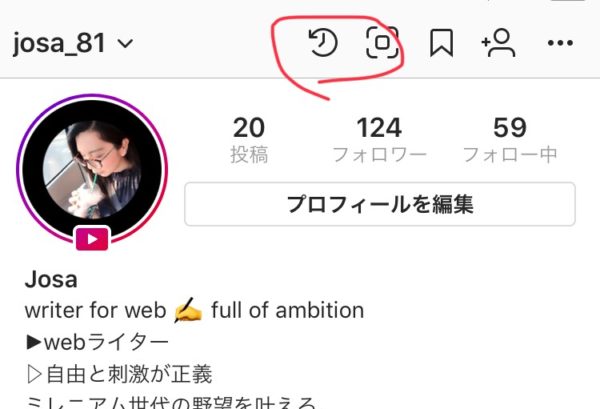インスタライブとは?見方や保存方法、通知や配信方法も解説!

インスタライブは視聴者の足跡が残る 「インスタライブ」ではユーザーのリアルタイムの状況をライブ配信することができます。 そのため配信者と視聴者の距離感が非常に近いというのが一番の魅力なんですが、距離感が近いだけに 誰が視聴しているのか、 何人くらいが視聴しているのか、などと言った点が気になってしまいます。 まず前提として、 「インスタライブ」ではライブ配信中に視聴している人を確認することが可能です。 確認する方法としては以下の通りいくつか存在します。 インスタライブの視聴者を確認する方法 インスタライブの視聴者についての情報を確認するための方法は一般的に3通りあります。 それぞれ確認できる状況や内容に違いがありますので注意してください。 インスタライブ参加時にコメント欄に通知が表示 まず一番目につきやすく誰でも視聴者の足跡を確認できてしまうのがこのコメント欄の参加通知です。 」と言うお知らせが表示されます。 これは、 配信者も既存の視聴者も含めて全ての参加者が確認することが可能です。 ただし有名人のライブ配信などで、参加人数が膨大になっているようなケースだと、 表示時間も一瞬なので確認できるとはいいにくいかもしれません。 とは言え足跡としてきちんと残ってしまうことに変わりはありませんので、そういった部分が気になる方は把握しておきましょう。 ライブ配信中に「視聴者情報」画面で確認 ライブ配信中の視聴者情報の確認方法としては、左上に表示された「眼のマーク」をタップすることでも確認可能です。 これは視聴者情報を確認するためのボタンで、 現時点でライブ配信を見ているユーザーのIDや視聴者数などを確認することが可能です。 ただし、 この確認方法を使用できるのはライブ配信者側だけとなっているため、視聴者側から確認することはできませんので注意してください。 ライブ配信終了後の結果画面で確認 こちらの確認方法に関しても ライブ配信者側から限定になりますが、 インスタライブの配信終了後に表示される結果報告画面でもある程度視聴者についての情報を確認することができます。 ただこちらの画面で確認できる内容としては、 最終的な視聴者の総数や、参加した順に 20人程度のユーザーアイコンが表示される程度となっています。 ですので誰が視聴していたかなど詳しくは確認できないため、足跡と呼べるほどの機能はないかもしれません。 インスタライブの配信後にも確認できる? インスタライブの配信中って色々と自分の状況を発信しているため、視聴者数がある程度の人数になってくると いちいち確認するのも難しいですよね。 とは言えやっぱりどんな人が見に来ていたのかは気になるところ… そこで欲しくなるのが、 インスタライブの配信が終わった後改めてゆっくりと視聴者に関する情報を確認する方法です。 しかし残念ながら、 ライブ配信終了後に視聴者の情報を確認する方法は今のところありません。 視聴者の合計人数と20人程度のユーザーアイコンが表示される程度とは言え、少人数のコミュニティ内でライブ配信を行っている場合なんかには十分な情報になるんじゃないでしょうか。 ちなみに 動画として保存しても結果画面は保存されませんので、きちんと自分で撮影して保存しておくようにしてくださいね。 足跡を付けずバレないようにライブを見る方法は? 逆に視聴者側の意見として多いのが、 自分が誰の配信を見ているのかや、 配信者に自分がライブを見ていることがバレないようにしたいといったものです。 何となく視聴するのに後ろめたさがあったり、匿名性を求めるって方も結構いるみたいです。 ただし上でもご紹介した通り、インスタライブの配信中はある程度強制的に 視聴者情報がオープンになってしまうため、 足跡が付かないように、バレないように視聴するというのは難しいです。 ちなみに Instagramの足跡に関する疑問については、以下の記事で詳しくまとめていますのでこちらもオススメです。 ライブ配信機能を使う上でどうしても気になる 視聴者に関する情報ですが、搭載されている機能から見るに今のところはあまり重要視されていないような印象を受けます。 やっぱり インスタライブの趣旨としては必要のない情報だと判断されているのかもしれませんね。
次の